La cancelación de un recibo lo elimina de los informes de ventas y devuelve los artículos a las existencias, lo que resulta ideal para corregir errores o realizar transacciones de prueba. Siga los pasos que se indican a continuación para cancelar recibos de forma segura.
Quién puede cancelar recibos
Sólo los usuarios con el permiso «Cancelar recibos» pueden realizar esta acción. Por defecto, este derecho se concede a los roles Propietario y Administrador.
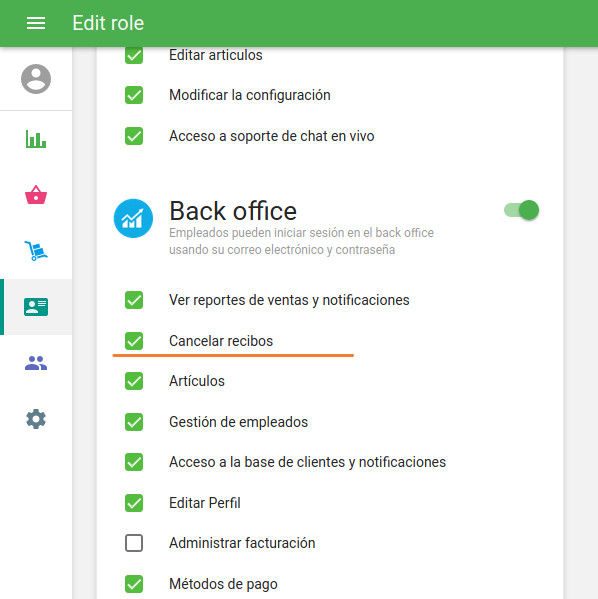
Cuándo cancelar un recibo
- Se introdujo una venta o devolución por error
- Necesita cancelar una transacción de prueba
Consejo: Si un recibo tiene un reembolso asociado, cancele primero el recibo de reembolso y sólo después cancele el recibo original.
Guía paso a paso
1. Abrir lista de recibos
En su Back Office, vaya a Informes > Recibos.
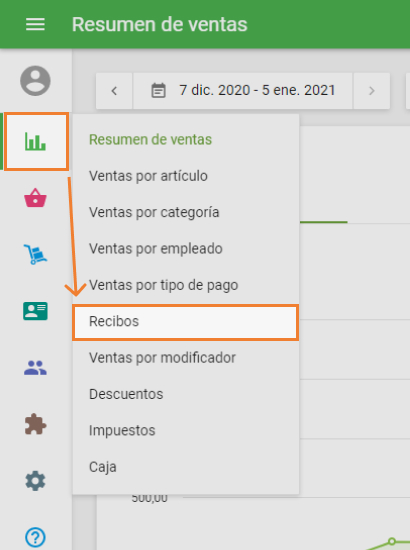
2. Seleccione el recibo
Haga clic en el recibo que desea cancelar para ver sus detalles.
3. Iniciar la cancelación
En la vista detallada de recibos, haga clic en el menú --- (arriba a la derecha) y seleccione Cancelar recibo.
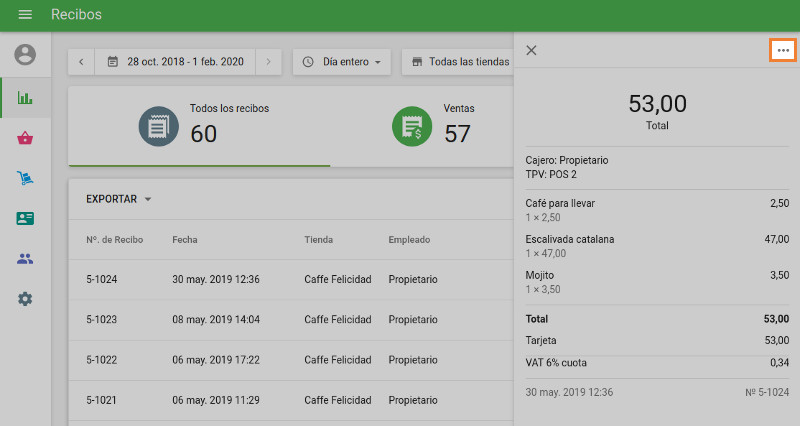
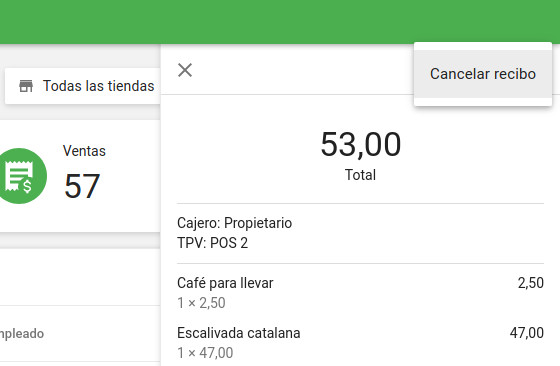
4. Confirmar cancelación
En el cuadro de diálogo de confirmación, haga clic en Sí para continuar.
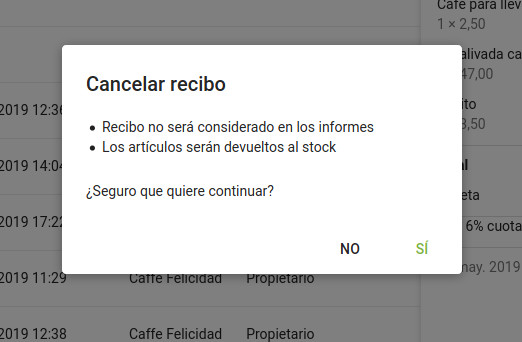
5. Verificar la cancelación
El recibo se marcará ahora como Cancelado en la lista.
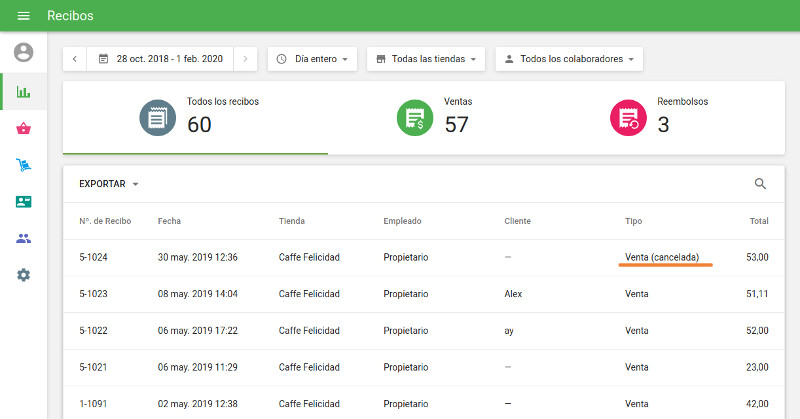
En los detalles del recibo, verás quién lo canceló y la fecha y hora.
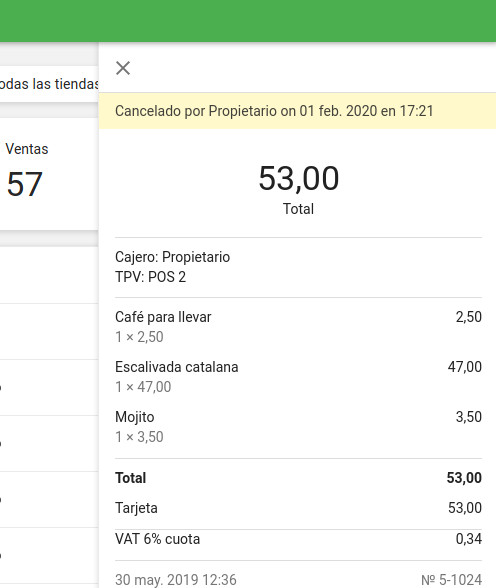
Qué ocurre después de una cancelación
Informes: Los recibos cancelados se excluyen de todos los informes y tanto de los turnos abiertos como de los cerrados.
Inventario:
- Recibos de venta regulares: Los artículos se devuelven al almacén.
- Recibos de devolución: Los artículos se deducen de las existencias (anulando el reembolso).
Notas importantes
- Irreversible: Una vez cancelado, un recibo no se puede restaurar.
- Reembolsos: La cancelación de un recibo no reembolsa los pagos integrados en la tarjeta del cliente, que deben gestionarse por separado.
- Transacciones dependientes: No se puede cancelar un recibo que tiene un reembolso activo: primero hay que cancelar el recibo de reembolso.
Siguiendo estos pasos, puede asegurarse de que sus datos de ventas sean precisos y sus niveles de inventario se mantengan correctos.
Ver también: